[XALIYE] Dhibaatadu waxay keentay in barnaamijku si sax ah u shaqeeyo
Ciladani waxay soo bixi kartaa marka la wado app, barnaamij, ama ciyaar kasta, waxayna ku dhacdaa ku dhawaad dhammaan noocyada Windows , ha ahaato Windows 10,8 ama 7. Iyadoo qaladku uu kuu horseedi karo inaad rumaysato in qaladkani uu la xiriiro barnaamijka lafteeda, laakiin dhibaatadu waxay ku jirtaa Windows kaaga .

Dhibaato ayaa keentay in barnaamijku si sax ah u shaqeeyo; khaladku waxa uu dhacaa marka nidaamka Windows uu ogaado in loop-kii la rabay in laga baxo aanu sidaas samaynayn. Hadda waxa jiri kara tiro aan la koobi karayn oo sabab ah sababta aad u heli karto ciladan, laakiin waxaanu soo diyaarinay liis yar oo kaa caawin kara inaad ogaato dhibaatada ka jirta Windows kaaga .
Sababaha sababta aad u heli karto fariinta qaladka - " Dhibaatada ayaa keentay in barnaamijku si sax ah u shaqeeyo(A problem caused the program to stop working correctly) . Daaqadaha ayaa xiri doona barnaamijka oo ku ogeysiin doona haddii xal la heli karo. ( Windows will close the program and notify you if a solution is available.)”
- Arrinta ku habboonaanta
- Arrinta xallinta shaashadda
- Cusbooneysii KB3132372
- Darawalka Kaadhka(Graphic Card Driver) Garaafka Musuqmaasuqay ama duugoobay
- Arrinka ka hortagga fayraska
- DirectX duugoobay
- Arrinta hagaha Skype
- Adeegyada Helitaanka(Acquisition) Sawirka ( WIA ) ma socdo
- Saxnaanta EVGA waa daaran
- Kahortagga fulinta xogta(Data Execution Prevention) waa la dajiyay
[ XALIYAY(SOLVED) ] Dhibaatadu waxay sababtay in barnaamijku si sax ah u shaqeeyo
Habka 1: Ku socodsii barnaamijka hab waafaqsan Windows(Method 1: Run the Program in Windows Compatibility mode)
1. Midig ku dhufo barnaamijka/app icon oo dooro Properties .
2. Dooro tab(Compatibility tab) ku habboonaanta daaqada guryaha.
3. Marka xigta, hoos habka Compatibility , hubi inaad saxdo "Ku socodsii barnaamijkan in habka waafaqsan"(“Run this program in compatibility mode for”) ka dibna dooro Windows 8.

4. Haddii ay ku shaqayn waydo Windows 8 , ka dib isku day Windows 7 ama Windows Vista , ama Windows XP ilaa aad ka hesho ku habboonaanta saxda ah.
5. Guji Codso(Apply) kadibna OK . Hadda mar labaad, isku day inaad socodsiiso barnaamijka / codsiga kaas oo bixinaya qaladka - waa inuu shaqeeyaa iyada oo aan wax dhibaato ah hadda jirin.
Habka 2: Uninstall KB3132372 update(Method 2: Uninstall KB3132372 update)
1. Riix Windows Key + X ka dibna ku dhufo Control Panel.


3. Marka xigta, ka raadi Cusboonaysiinta Amniga ee Internet Explorer Flash Player(KB3132372)(Security Update for Internet Explorer Flash Player(KB3132372)) .
4. Marka aad hesho iska hubi in aad uninstall-ka ka saarto.(uninstall it.)
5. Reboot your PC oo arag haddii aad awoodid in aad xalliso dhibaato keentay in barnaamijku si sax ah u joojiyo shaqada.
Habka 3: Dib u magacaabi galka Skype(Method 3: Rename the Skype folder)
1. Riix Shift + Ctrl + Esc si aad u furto Maareeyaha Hawsha oo aad hesho skype.exe, ka dibna dooro oo guji End task.
2. Hadda taabo Windows Key + R oo ku qor %appdata%, ka dib tabo geli.
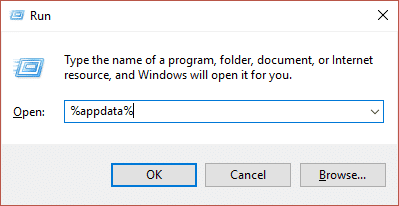
3. Hel buugga Skype(Skype directory) oo ku dhufo midigta, ka dibna dooro rename.
4. Marka xigta, u magacaw hagaha Skype una beddel Skype_old.(Skype_old.)
5. Marlabaad Press Windows Key + R oo ku qor %temp%\skype, kadibna taabo Enter.
6. Hel galka DbTemp(DbTemp folder) oo tirtir.
7. Reboot your PC oo mar labaad bilow Skype . Tani waa in ay xalisay " Dhibaatada keentay in barnaamijku si sax ah u shaqeeyo(A problem caused the program to stop working correctly) " khaladka Skype.
Habka 4: Cusbooneysii Darawalada Kaararka Garaafyada(Method 4: Update your Graphics Card Drivers)
1. Riix Windows Key + R , dabadeed ku qor " devmgmt.msc " oo tabo gelida si aad u furto Device Manager .

2. Balaadhi Adapter-ka Bandhigga(Display adapter) oo midigta ku dhufo Darawalka Kaadhka Garaafka,(Graphic Card Driver,) ka dibna dooro " Cusboonaysiin Darawalka Software(Update Driver Software) ."

3. Hadda dhagsii " Si toos ah u raadi software-ka darawalka ee la cusboonaysiiyay(Search automatically for updated driver software) " oo u ogolow saaxirku si toos ah u cusbooneysii darawaliinta kaararka garaafyada.
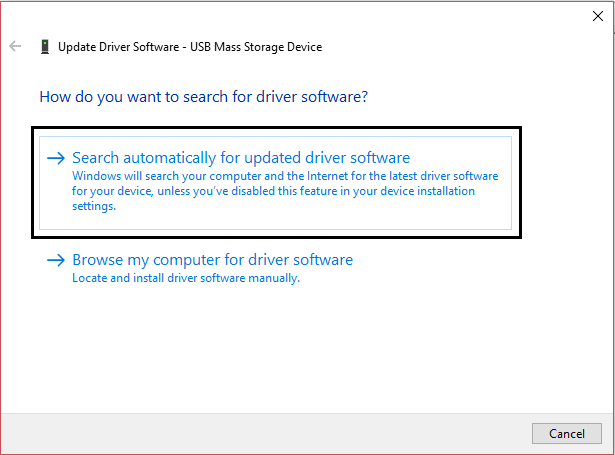
4. Haddii arintu wali sii socoto, ka dibna ku celi tillaabooyinka 1 & 2.
5. Marka xigta, dooro " Ka baadho kombiyuutarkayga software darawalka. (Browse my computer for driver software.)”
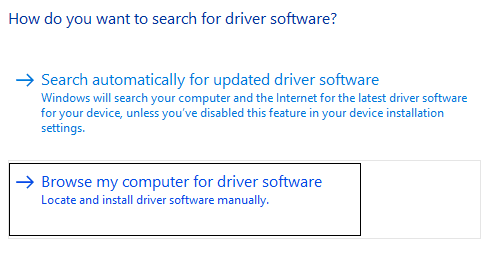
6. Hadda dhagsii “ Aan ka soo xusho liiska aaladaha wadayaasha kombiyuutarkayga. (Let me pick from a list of device drivers on my computer.)”

7. Dooro darawalka ku xidhan(driver associated) kaadhka garaafka oo guji Next .

8. Dib u bilow kombayutarkaga si aad u badbaadiso isbedelada.
Habka 5: Dib u deji dejinta Comodo Firewall(Method 5: Reset Comodo Firewall’s settings)
1. Ku qor Comodo raadinta Windows oo guji Comodo firewall .

2. Guji Hawlaha(Tasks) ku yaal geeska kore ee midig.
3. Marka xigta u soco sidan: Advanced tasks> Open Advanced Settings> Security Settings> Defense+> HIPS> HIPS Settings .
4. Hadda, raadi si aad u ogaato cirbadaha shellcode(Detect shellcode injections) oo dooro Ka-reebista.

5. Guji falaarta hoose ee maamul ka saarida,(Manage Exclusions,) ka dibna dooro Add ka dibna Files.
6. Hadda u gudub meesha soo socota ee Daaqadda Kudar Files(Add Files Window) :
C:\Program Files (x86)\Google\Chrome\Application\
7. Laba jeer guji chrome.exe ka dibna riix OK.
8. Guji OK ka dibna xir wax walba oo arag haddii aad awood u leedahay inaad hagaajiso dhibka keenay in barnaamijku si sax ah u joojiyo shaqada(Fix A problem that caused the program to stop working error correctly) .
Habka 6: Cusbooneysii DirectX(Method 6: Update DirectX)
DirectX waa la cusboonaysiin karaa iyada oo la cusboonaysiinayo Windows-kaaga, taas oo la samayn karo:
1. Ku qor settings in the search bar Windows oo guji Settings .
2. Hadda guji Update & Security .

3. Marka xigta, dhagsii " Check for updates " si aad si toos ah u cusbooneysiiso DirectX.

4. Haddii aad rabto inaad gacanta ku cusboonaysiiso DirectX , ka dib raac xiriirkan(follow this link) .
Habka 7: Ka saar Norton Antivirus(Method 7: Remove Norton Antivirus)
Mid ka mid ah waxyaabaha caadiga ah ee isticmaalaha ay wadaagaan kuwaas oo la kulma qaladka "Dhibaatadu waxay keentay in barnaamijku si sax ah u shaqeeyo" dhamaantood waxay isticmaaleen Norton Antivirus . Sidaa darteed(Therefore) , uninstall -ka Norton antivirus wuxuu noqon karaa ikhtiyaar wanaagsan si loo xalliyo arrintan.

Waxaad ka saari kartaa Norton Antivirus - ka Control Panel> Programs> Norton, ama waa inaad isku daydaa Norton Uninstall Tool , kaas oo gabi ahaanba ka saaraya Norton nidaamkaaga. Haddii aadan haysan Norton , isku day in aad damiso Software-(Antivirus Software) kaaga ka-hortagga Fayraska ee hadda ama Firewall .
Habka 8: Dami Kahortagga Fulinta Xogta(Method 8: Disable Data Execution Prevention)
Kahortagga Fulinta Xogta(Data Execution Prevention) ( DEP ) waa qalab qalab iyo teknooloojiyada software kuwaas oo sameeya hubin dheeraad ah oo ku saabsan xusuusta si ay uga caawiyaan ka hortagga koodka xaasidnimada ah inuu ku shaqeeyo nidaamka. Iyadoo DEP ay faa'iido weyn u leedahay, laakiin xaaladaha qaarkood, waxay dhibaato ku keeni kartaa Windows . Markaa waxaa laga yaabaa inaad ka fekereyso inaad u curyaamiso DEP tusaale ahaan tusaale ahaan waxaana laga yaabaa inaad awoodo inaad hagaajiso Dhibaatadu waxay sababtay barnaamijku inuu joojiyo shaqada saxda ah ee arrinta(Fix A problem caused the program to stop working correctly issue) laakiin haddii aad weli ku xayiran tahay mar kale awood u sii.

Habka 9: Bilow adeegga Windows Image Acquisition (WIA).(Method 9: Start Windows Image Acquisition (WIA) service)
1. Riix Windows Key + R , dabadeed ku qor " Services.msc " oo ku dhufo geli.

2. Daaqada adeegyada ka hel adeega Windows Image Acquisition (WIA) oo midigta ku dhufo kadibna dooro Properties .

3. Hubi in nooca bilawga(Startup type) loo dhigay si toos ah; haddii(Automatic; if) kale, deji.
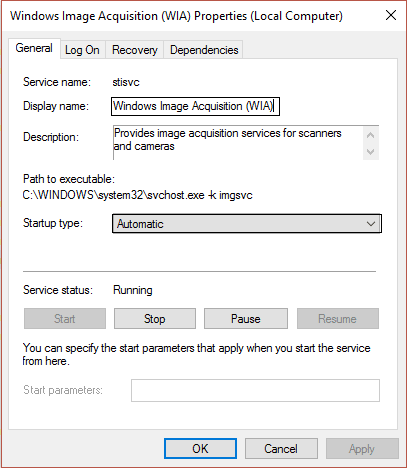
4. Marka xigta, dhagsii tab Recovery,(Recovery tab,) ka dibna ku hoos fashilka First, ka dooro " Dib u bilaabay Adeegga(Restart the Service) " hoos-hoos menu.

5. Guji Apply, oo ay ku xigto OK.
6. Hubi in adeegyada WIA ay socdaan, ama midig-guji markale oo dooro Start .
Habka 10: Demi saxnaanta EVGA(Method 10: Turn off EVGA Precision)
Ciyaartoyda badan ayaa isticmaala EVGA Precision si ay uga helaan ugu badnaan kaarkooda garaafka laakiin mararka qaarkood tani waa sababta ugu weyn ee qaladka "Dhibaatada ayaa keentay in barnaamijku si sax ah u shaqeeyo." Si tan loo xalliyo, waxaad u baahan tahay inaad calaamadda ka saarto dhammaan walxaha OSD (waqtiga guud, FPS , iwm.), waxaana laga yaabaa in qaladka la xalliyo.

Haddii aysan wali xallin dhibaatada, ka dib magaca PrecisionX galka. U gudub C:\Program Files (x86)\EVGA\PrecisionX 16 oo u magacow PrecisionXServer.exe iyo PrecisionXServer_x64 una bax shay kale. Inkastoo tani aysan ahayn xal wax ku ool ah, haddii tani ay shaqeyso, markaa waa maxay dhibaatada.
Taasi waa; waxaad si guul leh u xalisay mushkilad sababtay in barnaamijku si sax ah u shaqeeyo(Fix a problem that caused the program to stop working correctly) laakiin haddii aad wali wax su'aalo ah ka qabto hagahan, xor u noqo inaad ku waydiiso qaybta faallooyinka.
Related posts
[XALIYAY] 100% Isticmaalka Diskiga habka iyo xusuusta la isku riixay
Tilmaanta Khibrada Daaqadaha ee Qaboojinta [ xaliyey]
[XALIYEY] 0xc000000e: Gelitaanka la doortay lama rari karo
Microsoft Edge Laguma furi karo iyada oo la adeegsanayo Koontada Maamulaha ee ku dhex dhisan [SOLVED]
Aaladda USB Aan Ku Shaqeyneynin Windows 10 [XALIYAY]
Kiiboodhka [XALINTAY] wuu joojiyay shaqadii Windows 10
Dhibaato baa ka dhacday dib u dajinta kombayutarkaga [XALIYAY]
PC-gaagu Kuma Xidhna Cilada Internetka [XALIYAY]
Windows 10 sanduuqa raadinta si joogto ah ayaa u soo baxa [XALIYAY]
[XALIYAY] Aan awoodin in lagu fuliyo faylasha ku jira hagaha ku meel gaadhka ah
Faylkan ma laha barnaamij la xidhiidha samaynta falkan [XALIYAY]
Windows 10 ma xasuusan doono erayga sirta ah ee WiFi ee la badbaadiyay
[XALIYAY] Windows 10 Si aan kala sooc lahayn ayuu u qaboojiyaa
[XALIYAY] Aan awoodin inuu kiciyo qaladka 0xc00000e9
[XALIYAY] WiFi Ku Xidhan Laakin Malaha Internet Windows 10
App-ka Sawirku wuu ku sii socdaa shilku Windows 10 [la xaliyay]
Windows 10 wuxuu qaboojiyaa bilawga [XALIYAY]
Ma geli kartid PC-gaaga hadda khalad [XALIYEY]
Khaladka Soo Celinta Nidaamka 0x800700B7 [la xaliyey]
[XALIYAY] Appku kuma furmi karo addoo isticmaalaya Akoonka Maamulka Ku-dhisan
